Konfigurieren einer Hierarchie von Teams
Azure DevOps Services | Azure DevOps Server 2022 | Azure DevOps Server 2019
In Portfolio-Managementuntersuchen wir, wie Management-Teams und Feature-Teams ihre Backlogs verwenden können, um die wichtigsten Arbeitspakete zu priorisieren und sich darauf zu konzentrieren. Dieser Artikel hilft Ihnen dabei, Teams so zu konfigurieren, dass sie die unterschiedlichen Backlog-Ansichten optimal unterstützen, die sowohl für Verwaltungs- als auch für Featureteams zugeschnitten sind.
Warum eine effektive Teamkonfiguration wichtig ist
Eine effektive Teamkonfiguration ist unerlässlich, um sicherzustellen, dass jedes Team eine klare und fokussierte Sicht auf seine Verantwortlichkeiten und Prioritäten hat. Indem Sie eine hierarchische Teamstruktur festlegen, können Sie Folgendes erreichen:
- Verbessern der Zusammenarbeit: Fördern Sie bessere Kommunikation und Teamarbeit über verschiedene Abteilungen hinweg.
- Workflow-Management rationalisieren: Prozesse vereinfachen und Engpässe reduzieren.
- An den Unternehmenszielen ausrichten: Sicherstellen, dass alle Teams auf gemeinsame Ziele hinarbeiten.
- Förderung von Verantwortlichkeit und Effizienz: Erhöhung der Sichtbarkeit der Arbeitsauslastung jedes Teams, Förderung von Verantwortung und Produktivität über alle Projekte hinweg.
Hauptvorteile
- Angepasste Backlog-Ansichten: Jedes Team kann seine Arbeit auf der Grundlage seiner spezifischen Ziele und Verantwortlichkeiten priorisieren und verwalten.
- Verbesserte Sichtbarkeit: Das Management und die Funktionsteams erhalten einen klaren Einblick in ihre jeweilige Arbeitsbelastung und ihren Fortschritt.
- Erweiterter Fokus: Teams können sich auf die wichtigsten Aufgaben konzentrieren, ohne von unzusammenhängenden Arbeitsaufgaben überfordert zu werden.
- Effizientes Workflow-Management: Straffere Prozesse führen zu einer schnelleren Entscheidungsfindung und Projektausführung.
Durch die Implementierung einer hierarchischen Teamstruktur stellen Sie sicher, dass Ihre Organisation agil und fokussiert bleibt und sich an ihren strategischen Zielen orientiert.
Voraussetzungen
| Kategorie | Anforderungen |
|---|---|
| Projektzugang | Projektmitglied. |
| Berechtigungen | Mitglied der Projektadministratoren Sicherheitsgruppe. |
Hinzufügen eines Teams für jeden Verwaltungsbereich
Der erste Schritt besteht darin, für jedes Featureteam und jeden Verwaltungsbereich ein Team hinzuzufügen. Sie können auch Teams umbenennen, die Sie bereits hinzugefügt haben. Wenn Sie fertig sind, haben Sie ein Set von Teams festgelegt, das den abgebildeten Teams ähnelt.
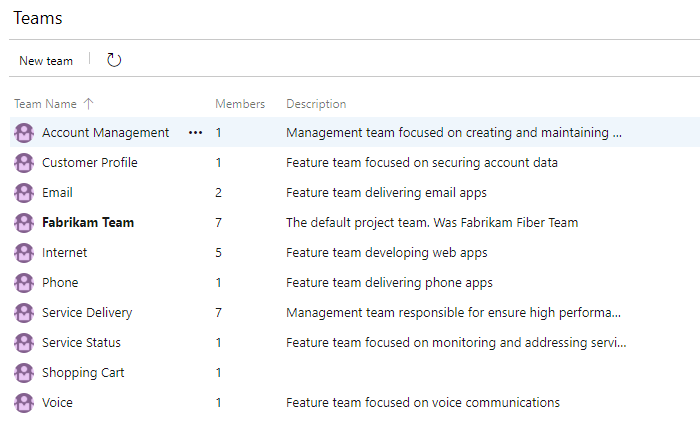
- Wählen Sie im Webportal Projekteinstellungen aus, und öffnen Sie Teams.
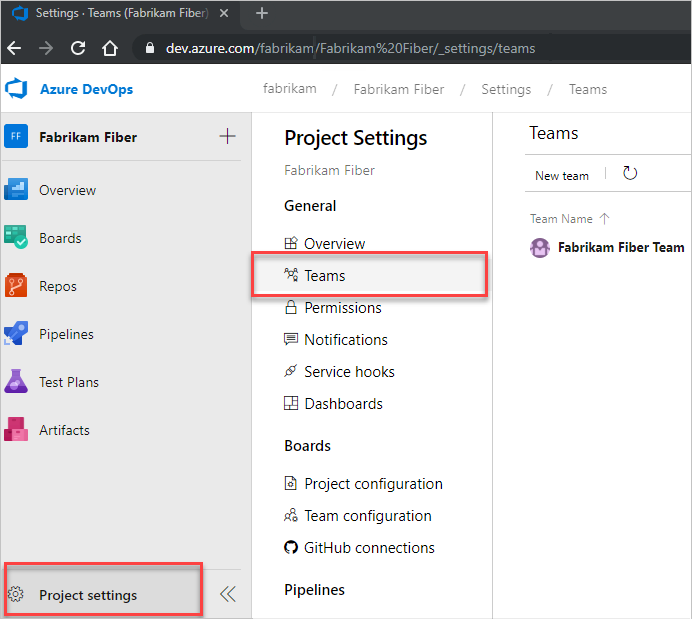
Wählen Sie Neues Team aus. Geben Sie dem Team einen Namen und optional eine Beschreibung.
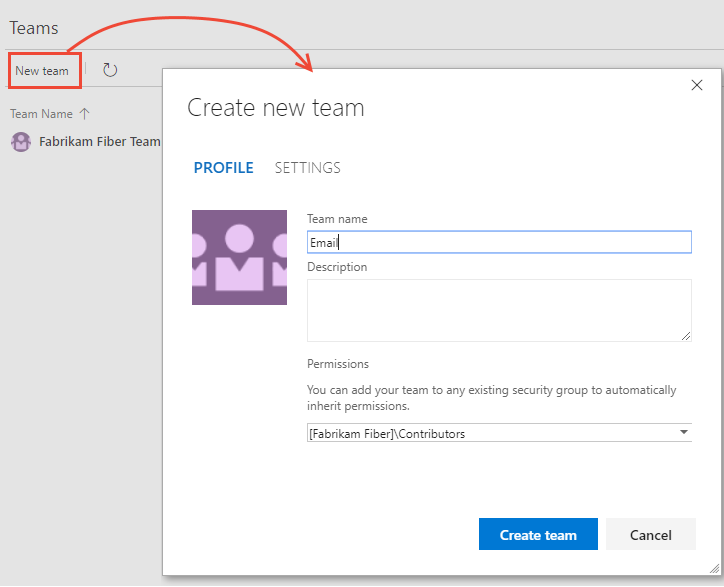
Wiederholen Sie diesen Schritt für alle Feature- und Verwaltungsteams, die Sie erstellen möchten.
Verschieben von Bereichspfaden in eine hierarchische Struktur
Dieser Schritt hat das Ziel, die Bereichspfade, die Featureteams zugeordnet sind, von einer flachen Struktur in eine hierarchische Struktur zu verschieben.
| Flache Bereichsstruktur | Hierarchische Bereichsstruktur |
|---|---|
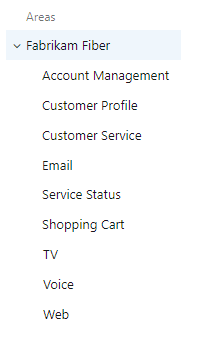 |
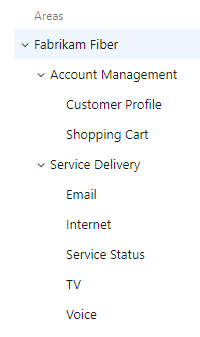 |
Um Bereichspfade in eine hierarchische Struktur zu bringen, führen Sie die folgenden Schritte aus:
Auswählen (1) Projekt-Einstellungen, erweitern Arbeit falls erforderlich, und wählen Sie (2) Projektkonfiguration> (3) Bereiche.
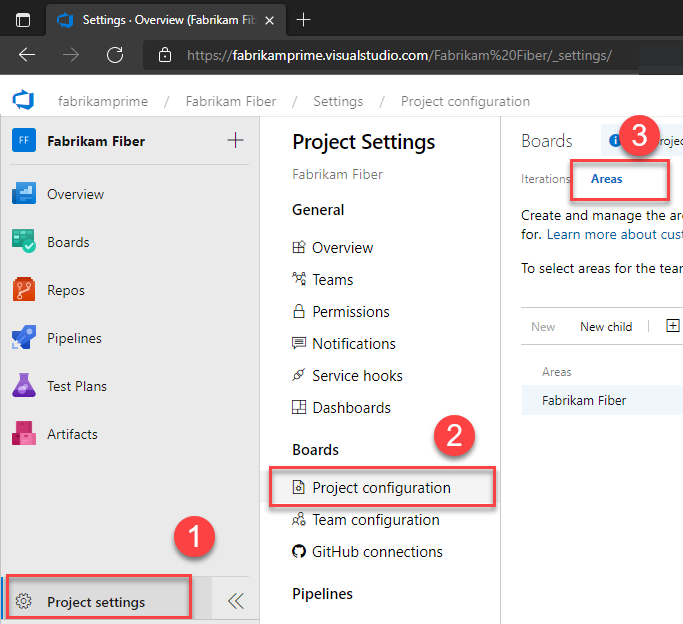
Wählen Sie als Nächstes das
 Aktionssymbol für einen der Bereichspfade aus, die einem Featureteam zugeordnet sind, und wählen Sie Bearbeiten aus. Ändern Sie dann die Position, um sie unter den entsprechenden Verwaltungsteam-Bereichspfad zu verschieben.
Aktionssymbol für einen der Bereichspfade aus, die einem Featureteam zugeordnet sind, und wählen Sie Bearbeiten aus. Ändern Sie dann die Position, um sie unter den entsprechenden Verwaltungsteam-Bereichspfad zu verschieben.Hier verschieben wir beispielsweise das Kundenprofil unter die Kontoverwaltung.
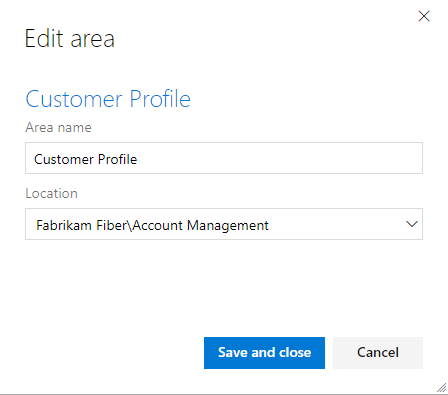
Wiederholen Sie diesen Schritt für alle Featureteam-Bereichspfade.
Einschließen von Unterbereichspfaden für Verwaltungsteams
Durch Einschließen von Unterbereichspfaden für die Verwaltungsteams fügen Sie automatisch die Backlogelemente ihrer Featureteams in das Backlog des Verwaltungsteams ein. In der Standardeinstellung aller Teams werden Unterbereichspfade ausgeschlossen.
Hinweis
Unterbereichspfade können die Fähigkeit eines Teams beeinträchtigen, Elemente im Backlog neu anzuordnen oder sie mit neuen übergeordneten Elementen zu versehen. Außerdem kann es Unsicherheiten hinsichtlich der Zuordnungen der Felder "Boardspalte", "Fertig" und "Lane" geben. Weitere Informationen finden Sie unter Ausgewählte Funktionen mit gemeinsamen Bereichspfaden nutzen weiter unten in diesem Artikel.
Um sowohl Bereiche als auch Iterationen zu definieren, führen Sie die folgenden Schritte aus:
Wählen Sie Projekt-Einstellungen>Mannschaften, und wählen Sie dann das Team, dessen Einstellungen Sie ändern möchten.
Hier öffnen wir das Kontoverwaltungsteam.
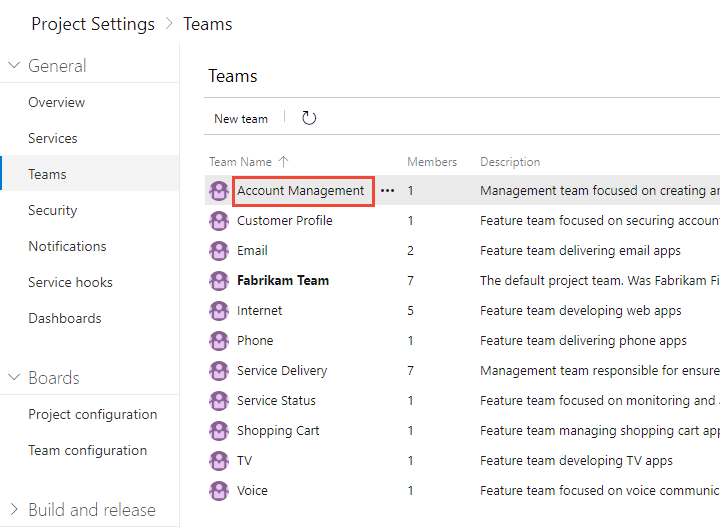
Wählen Sie Iterationen und Bereiche>Bereiche.
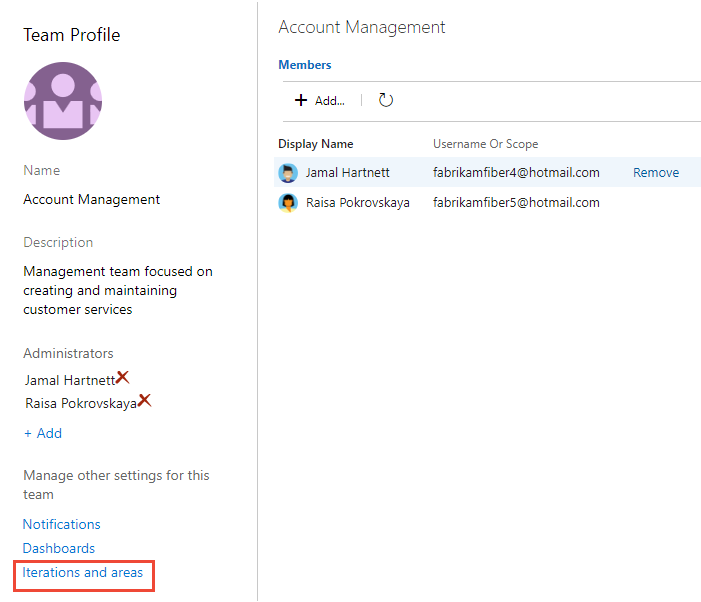
Um den Teamkontext zu wechseln, verwenden Sie den Teamselektor in den Breadcrumbs.
Wählen Sie Bereiche auswählen aus, wählen Sie den Bereichspfad für die Kontoverwaltung aus, und aktivieren Sie das Kontrollkästchen Unterbereiche einschließen.
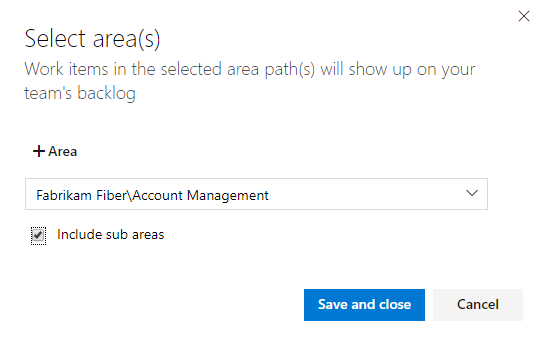
Achten Sie darauf, dass nur dieser Bereichspfad für das Team ausgewählt ist und den Standardbereichspfad darstellt. Entfernen Sie alle anderen zuvor ausgewählten Bereichspfade.
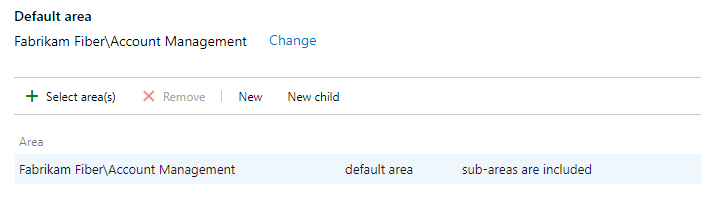
Wiederholen Sie diesen Schritt für alle Ihre Verwaltungsbereiche. Wenn Sie Rollup für alle Featureteams und Verwaltungsbereiche in den Bereich der obersten Ebene aktivieren möchten, wiederholen Sie diesen Schritt für das Standardteam. In unserem Beispiel entspricht das der Fabrikam Fiber
Definieren eines einzelnen Sprintrhythmus für alle Teams
Wenn Ihre Feature-Teams Scrum oder Sprints verwenden, um ihre Arbeit zuzuweisen, richten Sie eine Reihe von Sprints ein, die alle Teams verwenden können. Standardmäßig sehen Sie ein Set von vordefinierten Sprints. Fügen Sie weitere Sprints hinzu, und legen Sie deren Sprintdaten in den Projekteinstellungen fest, wie unter Hinzufügen von Iterationen und Festlegen von Iterationsdaten beschrieben. Sie können die Standardsprints nach Bedarf umbenennen und bearbeiten.
Hinweis
Die Beibehaltung eines einzelnen Sprintrhythmus vereinfacht zwar die Projektverwaltung, jedoch können Sie nach Bedarf unterschiedliche Zeitintervalle erstellen. Beispielsweise können einige Teams einem Monatsrhythmus folgen, während andere einem 3-Wochen-Rhythmus folgen. Definieren Sie einfach einen Knoten unter dem obersten Projektknoten für jeden Rhythmus, und definieren Sie dann die Sprints unter diesen Knoten. Beispiel:
- Fabrikam Fiber/CY2019
- Fabrikam Fiber/3Wochen Sprints
Hier definieren wir die Start- und Endtermine der ersten sechs Sprints entsprechend einem 3-Wochen-Rhythmus.
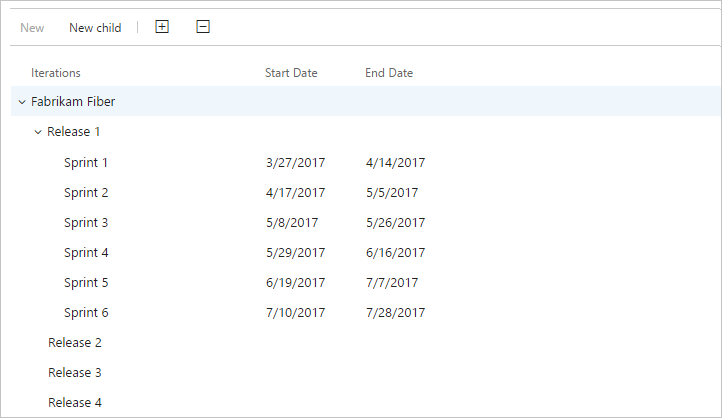
Konfigurieren weiterer Teameinstellungen
Damit die Teams gut definiert sind, fügen Sie Team-Administratoren hinzu und lassen sie andere Teameinstellungen überprüfen oder konfigurieren. Weitere Informationen finden Sie unter Verwaltung und Konfiguration von Team Tools.
Überprüfen von Bereichspfaden, die Teams zugewiesen sind
Von Projekteinstellungen>Projektkonfiguration>Gebiete, können Sie überprüfen, welche Bereichspfade sind welchen Teams zugeordnet. Zum Ändern der Zuweisungen wählen Sie das Team aus, und ändern Sie die Bereichspfadzuweisungen des Teams.
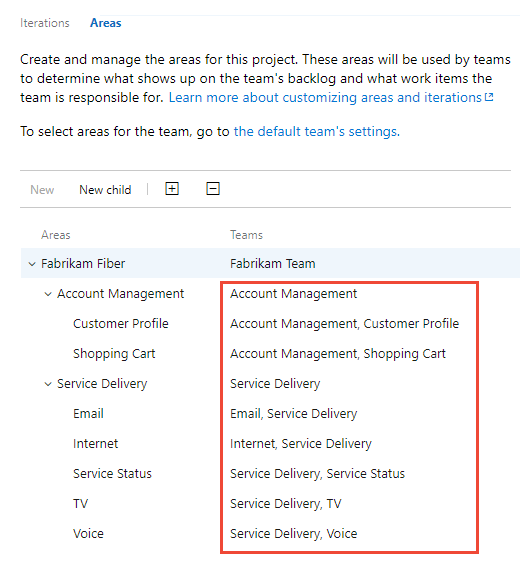
Ausführen von Auswahlfeatures mit freigegebenen Bereichspfaden
Wenn Sie Bereichspfade für zwei oder mehr Teams freigeben, sollten Sie verstehen, wie Azure Boards Konflikte handhabt, die bei der Nutzung dieser Funktionen entstehen können:
- Neuanordnen von Arbeitselementen oder Neuzuordnen übergeordneter Arbeitselemente in einem Backlog oder Board
- Aktualisierungen für Vorstandsspalte, Vorstandsspalte fertig, und Board Lane Felder beim Ziehen von Elementen in eine andere Spalte
Neuanordnen von Arbeitselementen und Neuzuordnen übergeordneter Arbeitselemente
Alle Backlogs und Tafeln unterstützen Drag-and-Drop-Funktionen zum Neuordnen und Reparieren von Arbeitsaufgaben Änderungen, die in den Backlogs und Boards eines Teams vorgenommen werden, spiegeln sich automatisch in den Backlogs und Boards anderer Teams wider, die denselben Bereichspfad nutzen Möglicherweise müssen Sie die Seite neu laden, um diese Updates anzuzeigen.
Durch Ziehen und Ablegen können Sie nur Workitems neu anordnen oder reparieren, die den für Ihr Team ausgewählten Bereichspfaden zugeordnet sind. Wenn die Eltern Wenn die Option „Ansicht“ aktiviert ist, können in Ihrem Backlog auch Aufgaben erscheinen, die Ihrem Team nicht gehören. Jedes Workitem, das mit dem Symbol ![]() Das Informationssymbol kann nicht neu geordnet oder repariert werden, da es einem anderen Team gehört.
Das Informationssymbol kann nicht neu geordnet oder repariert werden, da es einem anderen Team gehört.
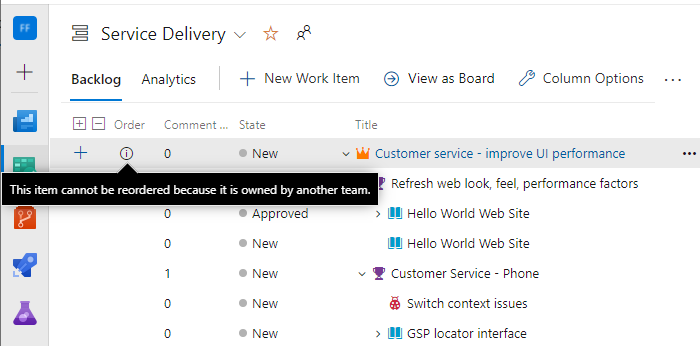
Aktualisierungen der Tafelspalte
Da jedes Team seine Pinnwandspalten und Swimlanes anpassen kann, können die den Pinnwandfeldern zugewiesenen Werte abweichen, wenn ein anderes Team ein Workitem aus einer anderen Pinnwand aktualisiert. Selbst wenn das Managementteam und die Funktionsteams ihre Säulen der Featuretafel Bei identischen Workflow-Zuordnungen spiegeln sich Aktualisierungen von Arbeitsaufgaben auf der Tafel eines Teams nicht automatisch auf der Tafel eines anderen Teams wider. Die Kartenspalte wird nur dann konsistent über alle Tafeln hinweg aktualisiert, wenn ein Workitem in eine Spalte verschoben wird, die einem Workflow-Status entspricht.
Das Team mit dem längsten Gebietspfad hat bei der Lösung von Konflikten Vorrang und bestimmt die Werte für die Vorstands-Kolumne, Vorstandsspalte Erledigt, und Board Lane Felder. Wenn sich zwei oder mehr Teams Bereichspfade mit gleicher Tiefe teilen, sind die Ergebnisse nicht deterministisch.
Die primäre Umgehung ist die Beibehaltung der alleinigen Eigentümerschaft von Workitems durch Festlegung von Gebietspfaden und deren Zuweisung an ein bestimmtes Team. Alternativ können Sie auch angepasste Workflow-Status hinzufügen, die alle Teams einheitlich verwenden können. Weitere Informationen finden Sie unter Anpassen des Workflows (Vererbungsprozess).